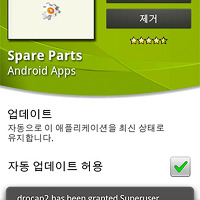※ 참고-이 글은 상당히 오래전에 작성된 글입니다.. 스마트폰도 업데이트가 됨에 따라 기기에 따라 아래 내용으로 루팅이 되는 기기도 있는 반면에 루팅이 안되는 기기들도 많습니다. 이점을 참고하시기 바랍니다.
안드로이드는 리눅스를 기반으로 만들어져 있습니다..
왜 리눅스냐 하면 리눅스는 윈도우나 다른 OS들과 달리 소스가 공개되있는 무료 OS이기 때문입니다..
그리고 이 리눅스에서 관리자 계정을 얻는 것을 Rooting이라 합니다.....
Super user, Superviser, Administrator 다 같은 말입니다..... 여기에 같은 말로 Rooting도 들어가게 되는 거라고 보면 됩니다.
여튼 루팅을 해야 핸드폰사들이 너접하게 만들어놓은 운영체제를 좀 더 제대로 사용할 수 있게 해줍니다.
말하자면 XP깔고나서 바탕화면 부터 바꿔주는 작업을 하게 되는 것입니다.
여튼 루팅을 하는 방법은 여러가지가 있습니다. 어플로 루팅할 수도 있고 직접 코딩을 할 수도 있는데 PC와 연결하는 방법을 소개시켜 드릴려고 합니다...
SuperOneClick이라는 프로그램을 이용한 방법입니다.
1. PC와 연결하기
먼저 pc와 연결한 다음 "설정-응용프로그램-개발"에서 다음 usb 디버깅을 클릭해줍니다.
이것은 스마트폰을 하드웨어적으로 pc와 연결해서 스마트폰의 제어권을 pc에서 사용할 수 있겠금 하는 방법입니다.
(SD카드 연결과는 상관이 없습니다)
PC가 스마트폰을 인식해 자동으로 드라이버들을 깔게 되는데 시간이 좀 걸립니다. (이 과정이 안된다면 핸드폰 제조사에서 드라이버를 다운 받아 설치하시기 바랍니다.)

2. 루팅(Rooting)하기
다음 SuperOneClick파일을 다운받아 압축을 푼 뒤 SuperOneClick.exe를 실행 시킵니다.
그리고 Root 버튼을 눌러줍니다...

그리고 루팅이 성공되면
Running psneuter
ROOTED
라는 메세지가 뜨면서 테스트해볼꺼냐면서 팝업창이 뜨는데 과감하게 아니오를 선택하면 됩니다...
마지막까지 저 메세지가 안나오면 루팅에 실패한 것입니다. 대게 하드웨어 인식이 제대로 안된 경우가 많으니 폰과 연결상태 확인하고 장치관리자 들어가서 느낌표 뜨는 장치 없나 확인해야 합니다.
스마트폰을 확인해서 다음과 같은 아이콘이 나타나게 된다면 루팅은 성공한 것입니다..

이후 루팅이 되어야만 사용할 수 있는 어플들을 설치하게 되면 저 슈퍼유저 화면이 나타나면서 해당 어플을 사용할꺼냐 말꺼냐 하는 창이 나타나게 됩니다.....
3. 언루팅(Unrooting)하기...
이번엔 반대로 언루팅하는 방법입니다.
언루팅은 뭐할때 쓰냐고 하면.. 가끔 뱅킹업무관련해선 루팅된 폰에서 사용하지 할 수 없다는 등의 메세지가 나올때등의 루팅을 과감히 포기해야 하는 경우와 가끔 기계결함등으로 A/S센타 찾아갈때 나 루팅같은거 한적 없다고 오리발을 내밀어야 할때 언루팅이 필요합니다.....
준비과정은 1번 루팅 준비 과정과 같습니다...
PC와 폰을 연결한 다음 다시 SuperOneClick.exe를 실행시킨뒤 이번엔 Unroot를 눌러줍니다..
성공하면 다음과 같은 화면이 나옵니다.

역시 저 메세지가 안나오면 언루팅에 실패한 것이니 다시 한번 연결상태를 확인해보시기 바랍니다...
'Computer Note > Android Note' 카테고리의 다른 글
| 블랙마켓 최신버전!! (Version 0.49 build 93) (0) | 2011.06.24 |
|---|---|
| 내 스맛폰 Spare Parts로 빠르게 더 빠르게.... (0) | 2011.04.01 |
| Bluetooth Keyboard Easyconnect로 안드로이드 폰에서 HID 블루투스 키보드 사용하기 (38) | 2011.03.31 |
| 안드로이드(Android)는 무었인가? (0) | 2011.03.31 |
 SuperOneClickv1.7-ShortFuse.zip
SuperOneClickv1.7-ShortFuse.zip